Aktualisiert January 2026 : Beenden Sie diese Fehlermeldungen und beschleunigen Sie Ihr Computersystem mit unserem Optimierungstool. Laden Sie es über diesen Link hier herunter.
- Laden Sie das Reparaturprogramm hier herunter und installieren Sie es.
- Lassen Sie es Ihren Computer scannen.
- Das Tool wird dann Ihren Computer reparieren.
In diesem Beitrag sehen wir, wie man gespeicherte Passwörter im Google Chrome Webbrowser verwaltet und anzeigt. Chrome speichert Ihre Benutzernamen und Passwörter für die verschiedenen Websites, die Sie besuchen. Wenn Sie sie speichern, werden die Anmeldefelder beim nächsten Besuch der Websites automatisch ausgefüllt. Früher haben wir gesehen, wie wir Passwörter im Internet Explorer mit dem Credentials Manager verwalten können – jetzt lassen Sie uns sehen, wie man es in Chrome macht.
Passwörter in Chrome verwalten
Wir empfehlen die Verwendung dieses Tools bei verschiedenen PC-Problemen.
Dieses Tool behebt häufige Computerfehler, schützt Sie vor Dateiverlust, Malware, Hardwareausfällen und optimiert Ihren PC für maximale Leistung. Beheben Sie PC-Probleme schnell und verhindern Sie, dass andere mit dieser Software arbeiten:
- Download dieses PC-Reparatur-Tool .
- Klicken Sie auf Scan starten, um Windows-Probleme zu finden, die PC-Probleme verursachen könnten.
- Klicken Sie auf Alle reparieren, um alle Probleme zu beheben.
Öffnen Sie Ihren Chrome-Browser und wählen Sie oben rechts im Chrome-Menü Einstellungen. Alternativ können Sie auch einfach chrome://settings in die Adressleiste eingeben und Enter drücken.
Scrollen Sie nach unten und klicken Sie auf Erweiterte Einstellungen anzeigen. Scrollen Sie nun zum Abschnitt Passwörter und Formulare und klicken Sie auf den Link Passwörter verwalten.
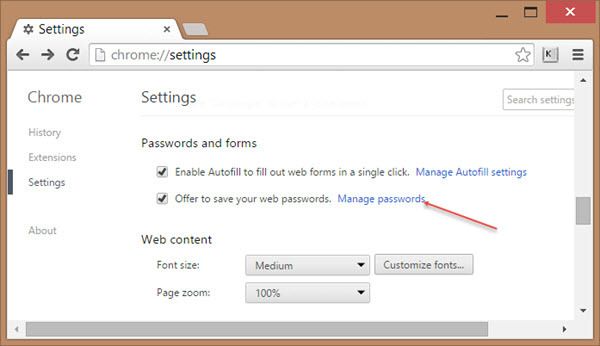
Sie erhalten eine Liste aller Ihrer gespeicherten Passwörter. Die Passwörter werden durch Sternchen versteckt. Um sie zu sehen, klicken Sie auf den Link Anzeigen.

Chrome fordert Sie auf, Ihr Windows-Login-Passwort einzugeben. Dies ist eine gute Sicherheitsmaßnahme von Chrome.
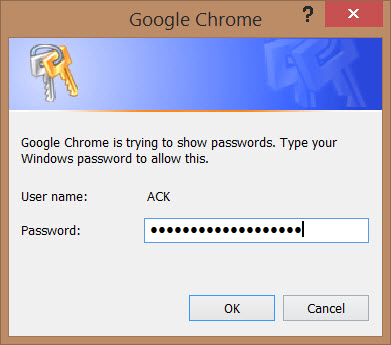
Nach der Eingabe wird Ihnen das Passwort angezeigt.
Hier verwalten und löschen Sie die gespeicherten Passwörter. Wenn Chrome angeboten, ein Passwort zu speichern, wenn Sie auf Nie für diese Seite geklickt haben, wird Ihr Passwort nicht gespeichert und die Seite wird zu einer Liste von Passwörtern hinzugefügt, die nie gespeichert werden. Sie können auch alle URLs entfernen, die Sie in der Liste Niemals gespeichert haben. Wenn Sie fertig sind, klicken Sie auf die Schaltfläche Fertig.
Wenn Sie möchten, können Sie die Kennwörter mit Ihrem Google-Konto synchronisieren, so dass sie auf anderen Computern, die Sie verwenden, verfügbar sind. Dazu müssen Sie in Ihrem Google-Konto angemeldet sein.
Das wissen vielleicht nicht viele von Ihnen. Google Chrome-Browser enthält einen eingebauten Passwort-Generator, der komplexe Passwörter für Sie generieren kann. Besuchen Sie den integrierten Chrome Password Generator … oder nutzen Sie unsere Freeware PassBox oder andere Desktop-Passwort-Manager oder Online-Passwort-Manager, um Ihre Passwörter zu generieren oder zu speichern.
Hier erfahren Sie, wie Sie gespeicherte Passwörter in Firefox verwalten können.
EMPFOHLEN: Klicken Sie hier, um Windows-Fehler zu beheben und die Systemleistung zu optimieren
